Kapitel 10
Titel & Effekte
Text im Video
Einfacher Vorspann / Titel
Plötzlich flimmert es auf dem Bildschirm, Musik ist zu hören und schon beginnt das Video. Rufer vom Kaffeetisch fragen hartnäckig – die ersten Bilder zeigen einen Berggipfel – wo war doch der Urlaub? Als die Kaffeerunde zur Ruhe kommt, sind die ersten Minuten des montierten und mühsam vertonten Videomaterials praktisch verpufft.
Später kommt es dir in den Sinn: Da fehlte ein klarer Anfang. Ein klares Signal, das deutlich macht: Video ist gestartet, Ruhe jetzt, es geht los! Licht ausschalten, wie früher im Kino, ist in Fernsehzeiten eher unpopulär. Musik für den Videoanfang klappt meistens gut, aber unmittelbar danach muss auch für visuelle Aufmerksamkeit gesorgt sein. Mit Vorspann und Titel? Ja, wie bei einem richtigen Video.
Nichts einfacher als das. Schließlich kann Kdenlive auch mit Schrift umgehen und die braucht es für einen Titel.
Die erste Überlegung: Wie soll es heißen, das Video? Während der Vorbereitung entstanden bereits etliche Notizen. Karteikärtchen mit Ideen und Rechercheergebnissen hast du gefüllt. Ganz zu Beginn der Videoplanung, die Idee mit dem Bergwart auf der Ostseeinsel war dir gerade in den Sinn gekommen, stand auf einer der Karten »Beobachtungen auf dem Berg einer Ostseeinsel«. Aber das sollte mehr die Idee fixieren. Allein die Länge des Textes ist als Titel zu lang, also ungeeignet. Außerdem, es geht nicht so sehr um den Berg, sondern mehr um den Bergwart, wie sich der nette ältere Herr bezeichnet.
Zweiter Versuch: »Ein Bergwart auf dem Berg einer Ostseeinsel«. Besser, der Zuschauer erfährt, dass es um einen Bergwart geht. Informativer, ja, aber noch immer zu lang und zu kompliziert.
Dritter Versuch: »Bergwart auf einem Berg der Insel Usedom«.
Kdenlive behandelt Texte ebenso wie Video- und Audioclips sowie Fotos als Mediendateien. Erzeugt werden sie im Fenster Projektinhalte. Mit einem Klick auf Add Titel Clip öffnet sich der Editor zum Gestalten von Texten, die als Titel, Zwischentitel, »Bauchbinden« und sonstige Art von Beschriftungen zur Vervollständigung der Videos zu gebrauchen sind.

Abb. 10.1: Text Editor – Gestaltung von Titel, Abspann und sonstigen Texten
- Selektion von Objekten einschalten (Alt + S)
- Selektiere nur Bilder (Ctrl + I)
- Selektiere nur Texte (Ctrl + T)
- Selektion für alle Objekte aufheben (Ctrl + Shift + A)
- Selektion aller Objekte (Ctrl + A)
- Selektion aller mit Rechteck auswählen (Ctrl + R)
- Text eingeben (Alt + T)
- Rechteck eingeben (Alt + R)
- Ellipse eingeben (Alt + E)
- Bild einfügen (Alt + I)
- Öffne einen Text (Ctrl + O)
- Entwurf speichern unter ... (Ctrl + S)
- Online-Vorlage downloaden (Ctrl + D)
Im rot markierten Bereich des Fensters finden sich Werkzeuge zur Gestaltung der eingegebenen Texte sowie zur Eingabe und Anordnung der grafischen Elemente Rechteck und Ellipse/Kreis.
Bereits gestaltete Texte lassen sich erneut aufrufen und in diesem Fenster dann bearbeiten und ergänzen.
Unter Punkt 13. gibt es den Zugriff auf eine recht umfangreiche Bibliothek vorgefertigter Titelvorlagen, die erfahrene Videomacher kostenfrei zur Verfügung stellen. Ein Blick dort hinein ist lohnenswert und sicher ein Anstoß auch für eigene Gestaltungsideen.
Ausgiebiges Erproben des Text-Tools nimmt einige Zeit in Anspruch. Jede Minute ist eine gute Investition in die zukünftige Gestaltung deiner Videos.
Mit wenigen Klicks findet auch die Titelgestaltung für den Urlaubsfilm ein gutes Ende mit DER Titelidee:
»Der Bergwart von Usedom« (Geschafft!)
Ein Standbild des Bergwarts und ein schlichter Text in Weiß soll das Video eröffnen. Unterhalb des Titels und mit kleinerer Schrift »darf« der Videomacher auf seine Urheberschaft verweisen.

Abb. 10.1: Text Editor – Neben den Texten sind auch Bilder als Gestaltungsmittel willkommen.
Die Abfolge der Eingabe ist wie folgt:
- Im Fenster Projektinhalte die Zeile Add Titel Clip anklicken
Das Fenster mit dem Texteditor öffnet sich (Abb. 10.1).
- Bild einfügen (Alt + I) und gewünschtes Foto laden
Bild skalieren (Zoom) und positionieren (+X, +Y) oder mit Maus im Fenster verschieben. Rote Rechtecke im Fenster markieren, was später im Monitor tatsächlich zu sehen ist.
- Name des Videotitels eingeben (Alt + T); unter Properties die Schriftart auswählen und weitere Eigenschaften einstellen (Größe, Farbe, Outline, Shadow), mit Maus ins Fenster klicken und den Text eingeben
Die Schrift lässt sich im Fenster mit der Maus verschieben und nachträglich in allen Parametern ändern.
- Name des Videomachers eingeben (Alt + T); siehe vorangegangenen Absatz
- Mit Create Title das Fenster schließen und alle Eingaben sichern
Mit Create Title speicherst du den Titel im Fenster Projektinhalt. Zur besseren Unterscheidung bekommt er in der Liste der Medien den Namen »Titel-einfach«.

Abb. 10.2: Titel »einfach« – in der Medienliste
Dieser Vorspann kann jetzt zu dem Video als Vorspann / Titel hinzugefügt werden. Deine Regie für das »Bergwart ...«-Video könnte Folgendes festgelegt haben:
Das Video beginnt mit einem Musikstück, das den Zuschauer einstimmen und einfangen soll. Das braucht etwas Zeit und den Videotitel soll er auch noch lesen – und verstehen. Zumindest sollte ihm in den ersten Sekunden der Gedanke kommen, dass Usedom in der Ostsee liegt, nicht so recht bergig ist und ... weshalb einen Bergwart braucht? Dieser vermeintliche Widerspruch weckt spontanes Interesse und Neugier. Genau das möchtest du zu Beginn eines Videos erreichen. Lass dem Zuschauer also ruhig 15 Sekunden Zeit für dieses Gedankenspiel.
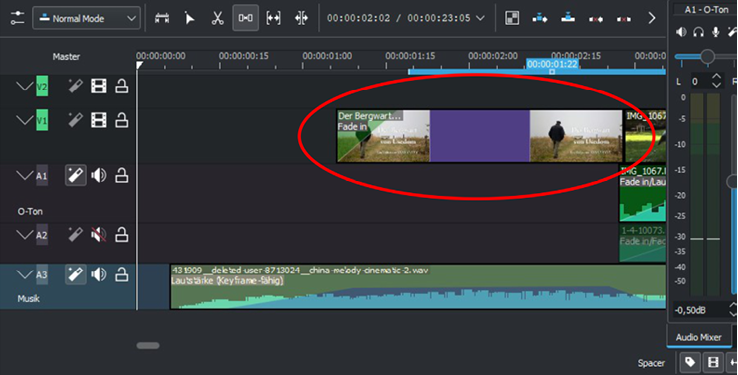
Abb. 10.3: »Titel-einfach« – montiert als Vorspann passend zur Musik
Die Musik setzt ein, kurz danach erscheint mit einem Fade-In der Videotitel als Vorspann. Deine Begeisterung kennt keine Grenzen, denn so beginnt ein richtiges Video. Voller Stolz betrachtest du das Werk, da kommt dir die Idee, den Titel noch etwas schöner zu gestalten.
Titel einfach und noch schöner
Zuerst erscheint das Foto und danach mit einer kleinen Verzögerung der Titel »Der Bergwart ...«. Der Titel steht ein paar Sekunden und erst dann erscheint der Name des Videomachers »XXX...«.
Auch diese Aufgabe ist schnell und einfach lösbar. Dazu zerlegst du den bisherigen Titel – ganz einfach – in drei Bestandteile:
Mit einem Klick öffnest du den Titel im Textfenster. Ohne etwas zu verändern, speicherst du anschließend diesen Titel, indem du den Button Update Title anklickst und dann die Option Add as New Title wählst. Im Fenster Projektinhalt hast du nun 2 namensgleiche Titel »einfach«.
Das wiederholst du noch zwei weitere Male. Die drei »neu« erzeugten Dateien bekommen durch Umbenennen einen neuen Namen. Dazu markierst du die jeweilige Mediendatei, drückst die Funktionstaste F2 und nennst sie »Titel schön«, »Titel 2« und »Titel 3«. Du hast nun drei neue Dateien und gleiche Titeldateien mit gleichem Inhalt, aber unterschiedlichen Namen. Anschließend werden die drei neu erzeugten Dateien – wieder im Textfenster – geöffnet und verändert.
- Datei »Titel schön«
Die Datei wird geöffnet und der Selektionsmodus gewählt (Alt + S). Dann werden beide Texte gelöscht. Mit der Maus markieren und löschen (Taste Entf).
In dieser Datei bleibt nur das Bild erhalten.
- Datei »Titel 2«
Die Datei wird geöffnet und der Selektionsmodus gewählt (Alt + S). Erst wird das Bild gelöscht, danach wird der Text »Ein Video von ...« gelöscht. Mit der Maus markieren und löschen (Taste Entf).
In dieser Datei bleibt nur der Text »Der Bergwart ...« erhalten.
- Datei »Titel 3«
Die Datei wird geöffnet und der Selektionsmodus gewählt (Alt + S). Erst wird das Bild gelöscht, danach wird der Text »Der Bergwart ...« gelöscht. Mit der Maus markieren und löschen (Taste Entf). In dieser Datei bleibt nur der Text »Ein Video von ...« erhalten.

Abb. 10.4: Aufgeteilt – »einfach« wird 2+3+4.
- Titel »einfach« nicht mehr verwendet
- Titel nur Foto
- Titel »Der Bergwart ...«
- Titel »Ein Video von ...«
Der Clip »Titel schön« enthält nur das Foto, im Clip »Titel 2« steht der Titel des Videos, in Clip »Titel 3« dann der Name des Videomachers.
Fehlen Videospuren, werden sie auf die gleiche Weise erzeugt wie beschrieben (Abb. 9.8). Nur, dass statt Audio Track in diesem Fall Video Track zu wählen ist.

Abb. 10.5: Vorspann »schön« – mit drei Videospuren auch mehr Gestaltungsspielraum
Diese Grundzüge der Gestaltung eines Vorspanns bzw. Titels sind übertragbar auf Texte und Bilder im Abspann und bei der Gestaltung von Zwischentiteln.
Die Bauchbinde
Weitverbreitet bei der Untertitelung von Gesprächspartnern und unter »liebevollen« Namen bekannt ist die Bauchbinde (BB). Vermutlich geht die Bezeichnung auf die Platzierung im unteren Drittel des Bildes zurück.
Untergebracht werden in der Bauchbinde Angaben zur gezeigten Person wie Name, Beruf, Alter, Unternehmen, Sportklub, Funktion oder Parteizugehörigkeit. Die Einordnung der Person, ihrer Aussage zu einem Thema oder während eines Interviews wird durch eine Bauchbinde vereinfacht. Die Gestaltung, die Verwendung bestimmter Farben und der Einsatz von Logos verdeutlicht ebenso die Bedeutung der Person im Video.
Aus technischer Sicht ist die Bauchbinde nichts anderes als ein »Title Clip« im Video, wobei der »Title Clip« auch grafische Elemente oder Fotos enthalten kann. Die geringe Größe setzt filigranen Darstellungen in Fotos und Grafiken recht enge Grenzen. Logos mit wenigen, aber dafür markanten Inhalten sind hier die beste Wahl.
Die Schritte bis zur fertigen Bauchbinde sind dem Erstellen eines Titels sehr ähnlich:
- Im Fenster Projektinhalte die Zeile Add Title Clip anklicken. Das Fenster mit dem Texteditor öffnet sich (Abb. 10.1).
- Rechteck der Bauchbinde eingeben
Die Angaben beziehen sich auf das HD-Format 1920 x 1080 Bp.
Weite des Rechtecks maximal 1920 Bp – es geht aber auch weniger Weite.
Höhe des Rechtecks je nach Schrifttyp und Schriftgröße 120 bis 140 Bildpunkte
Die Lage des Rechtecks mit Klick auf die Buttons +X nach rechts und -X nach links verschieben
Die Lage des Rechtecks mit Klick auf die Buttons +Y nach oben und -Y nach unten verschieben
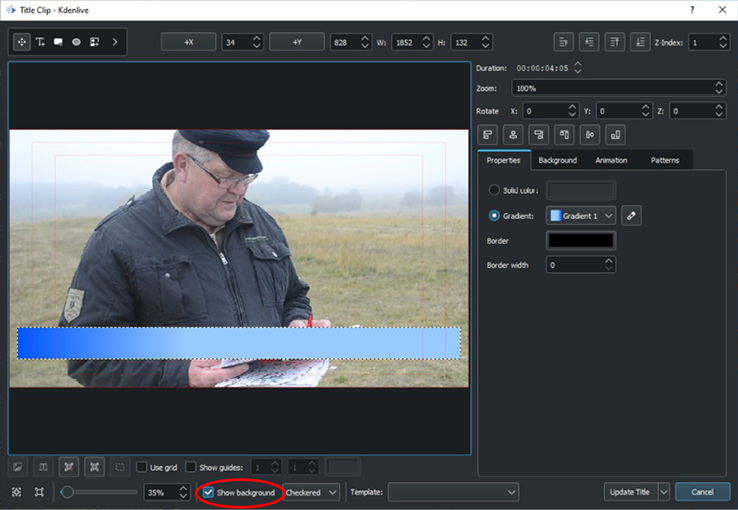
Abb. 10.6: BB gestalten – Rechteck der BB mit Farbverlauf
- Im unteren Bereich Show Background anklicken
Diese Einstellung erlaubt einen Blick in die Timeline auf die oberste Videospur. Das Einrichten der Bauchbinde wird damit erleichtert.
Unter Properties die Farbe des Rechtecks festlegen.
Eine gleichmäßige Farbe wird per Solid color ausgewählt. Es öffnet sich ein Dialog zur Farbauswahl.
Mit Gradient wird ein Farbverlauf festgelegt.
Soll das Rechteck noch einen Rahmen bekommen, lässt sich über Border dessen Farbe und über Border width die Randstärke einstellen.
- Text (Alt + T); unter Properties die Schriftart auswählen; mit Maus ins Fenster klicken und den Text eingeben.
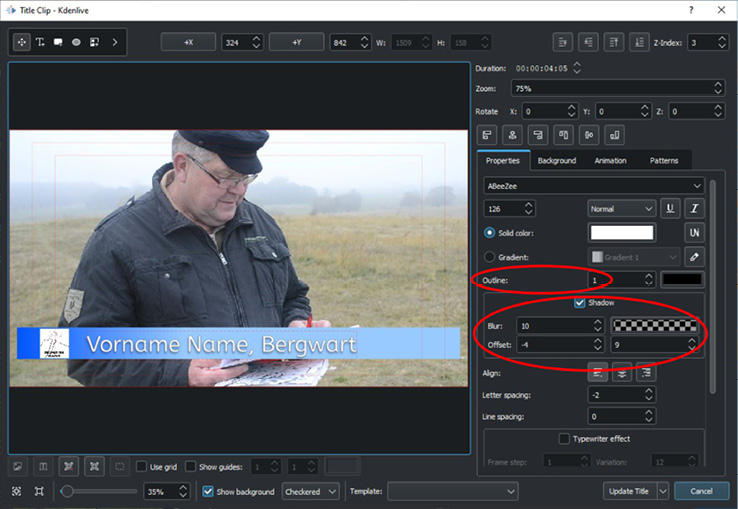
Abb. 10.7: BB gestalten – Text gut erkennbar mit Outline, Shadow
- Die Schrift ist mit einer sehr feinen Outline (1) gut gegen den Untergrund abgesetzt. Zusätzlich ist die Shadow Option gewählt.
- Im linken Teil der Bauchbinde ist ein Logo (Grafikdatei) eingefügt (Alt + I) und passend skaliert.
Bild skalieren (Zoom) und positionieren (+X, +Y) oder mit Maus im Fenster verschieben.
Die Bauchbinde wird im Fenster Projektinhalt gespeichert und bekommt zur besseren Unterscheidung den Namen »BB-Bergwart«.
Bildkorrekturen
Die Bilder aus der Kamera des Smartphones können sich in aller Regel sehen lassen. Selbst bei schwacher Beleuchtung, am Abend, beim Lagerfeuer oder bei nicht gut beleuchteten Innenräumen können Videoaufnahmen entstehen, nur ist das optische Ergebnis nicht zufriedenstellend. Dunkle Bilder mit wenig Kontrast sollen die Zuschauer nicht verstimmen oder die Videofreude verderben. Auch in solchen Fällen ist Kdenlive ein verlässlicher Helfer und hält leistungsfähige Werkzeuge zur Bildverbesserung bereit.
Einfache Beispiele zeigen die Verwendung dieser Effekte auf einen zuvor markierten Videoclip.
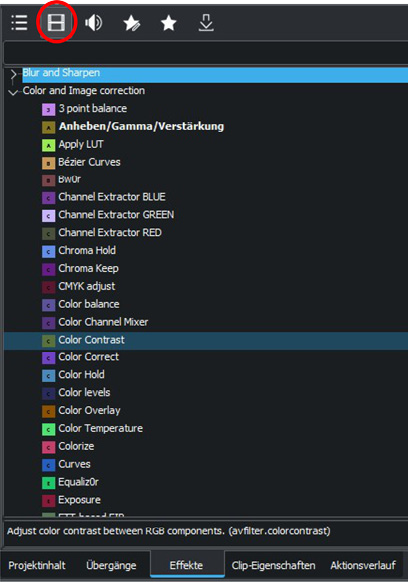
Abb. 10.8: Bildkorrekturen – > 80 Effekte
Per Doppelklick auf den/die gewünschten Effekte erfolgt die Zuweisung, gleichzeitig werden die zu einem Videoclip gehörenden Effekte im Fenster Effekt-/Übergangs-Stapel angezeigt.
Bei Keyframe-fähigen Effekten lassen sich die Parameter jedes einzelnen Effekts bildgenau einstellen.
Veränderung von Helligkeit und Kontrast
Für Bilder, die mangels ausreichender Beleuchtung dunkel und kraftlos wirken, findet sich Passendes in der Effektliste.
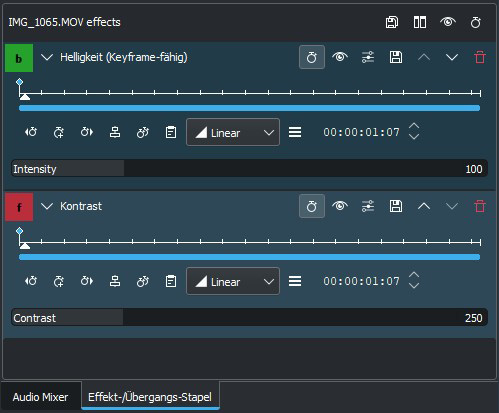
Abb. 10.9: Videoeffekte – Helligkeit und Kontrast, beide Keyframe-fähig
Beide Effekte sind Keyframe-fähig und somit bildgenau an den Videoclip anzupassen.
Zum Einsatz sämtlicher die Bildqualität beeinflussenden Effekte gehört eine Menge Einfühlungsvermögen und Besonnenheit. Vor allem bei Effekten mit farbkorrigierender Wirkung ist mit Besonnenheit zu arbeiten, um Farbsprünge zu vermeiden. Dieser Hinweis gilt besonders, wenn Effekte umfassende Eingriffe in mehrere Bildparameter zulassen.
Dreh zur falschen Tageszeit
Videoaufnahmen im Hochsommer, bei strahlend blauem Himmel während der Mittagszeit im Schatten. Da treffen gleich mehrere Problemsituationen zusammen. Das starke Sonnenlicht erzeugt harte Schatten, die im Sommer – und besonders zur Mittagszeit – vom Blau des Himmels »eingefärbt« sind. Die menschliche Wahrnehmung – also Auge plus Gehirn – arbeitet auch hier perfekt zusammen. Die von der Sonne beleuchteten hellsten Stellen macht unsere Wahrnehmung zu Weiß. Das knackige und alles überstrahlende Himmelsblau wird dabei »herausgerechnet«.
Beim Betrachten von im Schatten liegenden Objekten öffnet das Auge, also die Iris, sich etwas und lässt mehr Licht hinein. So können wir auch in weniger beleuchteten Bereichen einiges erkennen. Die Dynamik menschlichen Sehens von hell bis dunkel ist enorm.
Der Kamera sind gleich mehrere Grenzen gesetzt. Die hellsten Bereiche im Bild, ebenso wie die schattigen, nimmt unsere Kamera so auf, wie sie tatsächlich sind: blau.
Man kann eine Kamera dazu bringen, die hellsten Stellen im Bild als Weiß zu erkennen. Diesen sogenannten Weißabgleich nehmen viele Kameras in einem weiten Bereich automatisch vor. Schwieriger ist der Umgang mit der begrenzten Dynamik einer Kamera. Die nachträgliche Veränderung sehr heller und sehr dunkler Bereiche zählt daher zum Aufgabengebiet von Videoeffekten. Ein vielseitiges Tool in Kdenlive findet sich bei den Effekten in der Liste Color and Image Correction unter dem Namen Anheben/Gamma/Verstärkung.

Abb. 10.10: Videoeffekte – (fast) Alleskönner für Korrektur von Videoaufnahmen
Ein »Alleskönner« für die Videonachbearbeitung. Dunkle (1.), mittlere (2.) und helle (3.) Bildbereiche sind mit diesem Werkzeug unabhängig voneinander veränderbar. Innerhalb der Farbkreise lässt sich einstellen (4.1, 4.2, 4.3), ob die Änderungen auf alle Farbkanäle (RGB) gleichmäßig oder anteilig wirken.
Die Anzahl möglicher Parametereinstellungen ist riesig – leider. Die »Kunst« der Bedienung dieses komplexen Tools liegt darin, zu erlernen, welche Korrekturen an dem konkreten Videoclip überhaupt erforderlich sind. Erst danach kommt das einfache Schieben der Regler, also die eigentliche Veränderung der Parameter.

Abb. 10.11: Videoeffekte – mehr Zeichnung nach Aufhellen der dunklen und mittleren Bereiche
Das Beispiel zeigt eine sehr leichte Korrektur im Bereich dunkler und mittlerer Helligkeiten. In den schattigen Bildbereichen ist durch die Aufhellung die Zeichnung verbessert.
Farbe und Weißabgleich
Sehr simpel in der Anwendung ist der Effekt White Balance (LMS space), wenn es darum geht, einen nachträglichen Weißabgleich durchzuführen. Dazu ziehst du den Effekt auf den Videoclip und klickst auf die »Pipette«. Mit dem zur Pipette verwandelten Mauszeiger klickst du in dem zu korrigierenden Bild auf einen Punkt, von dem du sicher bist, dass er weiß sein sollte.

Abb. 10.12: Videoeffekte – zum Weißabgleich Pipette aktivieren ...
Im Beispiel ist es eine Scheibe an der Hauswand. Der Klick auf diesen Bereich löst den Weißabgleich aus.

Abb. 10.13: Videoeffekte – Referenz-»Weiß« mit der Pipette holen
Das rechte Bild scheint wie von einem Gelbschleier befreit. Der Himmel erstrahlt – wie es sein muss – in kräftigem Blau.
Noch etwas ist dir sicher aufgefallen. Das Vorschaubild auf der linken Seite ist rechts und links schwarz eingerahmt. Das könnte auf ein historisches Videoformat hindeuten (Seitenverhältnis 4:3) oder auf ein Foto. In diesem Fall diente ein Foto als Vorlage, mit einem weiteren Effekt passend gemacht für das Video.
Fotos im Video
Die Bildformate von Fotos passen häufig nicht zum 16:9-HD-Format des Videos mit 1920:1080 Bildpunkten. Fotos, egal ob mit dem Smartphone oder einem Fotoapparat aufgenommen, bringen es aber auf deutlich höhere Bildauflösung. Ein 12 oder mehr Megapixel großes Foto bietet also genug Platz, um durch »Herumschwenken« und »Herumzoomen« HD-16:9-Video-Bilder zu erzeugen. Dazu braucht es ein geeignetes Werkzeug, das zu den Standard-Effekten moderner Schnittprogramme gehört.
Auch Kdenlive hat das (Werk-)Zeug, eine Menge Bewegung in Foto-Standbilder zu bringen. Möglich macht das ein leistungsstarker Effekt, der im Fenster Effekte in der Liste Transform, Distort and Perspective unter der Bezeichnung Verschieben und Größe ändern zu finden ist. Wie der Name erkennen lässt, bietet er die Möglichkeit, die Position und die Darstellungsgröße von Fotos, aber auch von Videoclips und grafischen Darstellungen keygesteuert und damit bildgenau zu verändern.
Ziel der nachfolgenden Animation ist ein Schwenk der Kamera über die Straße. Am Ende der Einstellung wird das Schild an der Wand des Hauses als Halbnah-Einstellung gezeigt.
Erst wird das im Fenster Projektinhalt liegende Foto dem Video in der Timeline hinzugefügt, danach der Effekt Verschieben und Größe ändern per Drag&Drop dem (Foto-)Clip.
An der ersten Position (1.) werden Ausschnittsgröße (Size) und Lage (X und Y) festgelegt. Die Werte über die Eingabefelder einzugeben, ist recht mühsam. Besser klappt das durch Bewegen des Fotos mit gedrückter Maustaste. Wenn dir der gewählte Ausschnitt gefällt, steuere die nächste Position auf der Timeline an und erzeuge einen neuen Keyframe (siehe auch Abb. 9.16).

Abb. 10.14: Videoeffekte – Ausschnitt Position 1. und 2.
Sind Position 1. und Position 2. identisch, verändert sich das Bild in diesem Zeitabschnitt nicht.
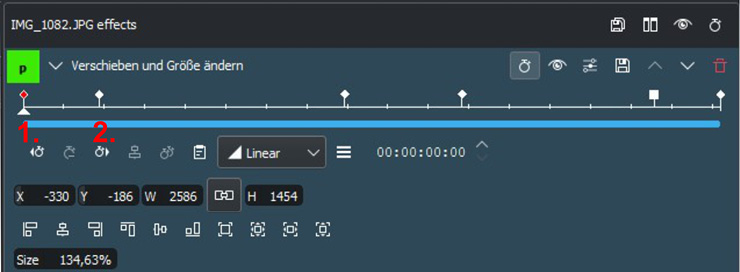
Abb. 10.15: Videoeffekte – Lage, Ausschnitt, Zeitdauer von Pos. 1. – 2. festlegen
Der nächste Arbeitsschritt legt mit Position 3. das Ende des »Kamera-Schwenks« von Position 2. fest. Sorgsam gewählt der Blick auf die Straße, nicht zu schnell die Änderung des Blickwinkels. Der Schwenk von Position 2. nach 3. erfolgt daher mit ausreichendem Abstand in der Timeline.
Vom Straßenbild Position 4. Schwenk der »Kamera« zum Haus mit dem weißen Schild. Das Bild steht danach noch eine kurze Weile.

Abb. 10.16: Videoeffekte – Ausschnitt mit Size 194
Zwischen Position 2. und Position 3. ist die »Kamera« nach rechts geschwenkt und zeigt jetzt weniger Haus, dafür mehr Straße.
Von Position 3. nach 4. erneut Standbild.
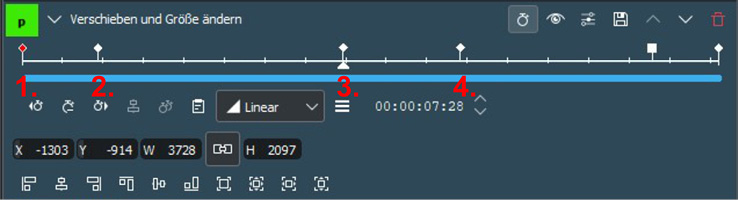
Abb. 10.17: Videoeffekte – Straßenbild mit 7 Sekunden Standzeit
Die Bildqualität ist auch bei starker Vergrößerung des verwendeten Fotos gut.
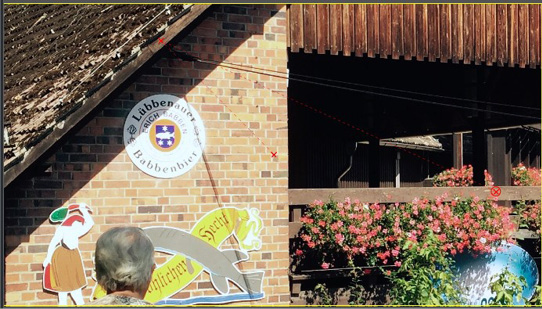
Abb. 10.18: Videoeffekte – starker Ausschnitt (353%)
Die letzte Position (5.) endet mit einem Standbild bis Position 6.
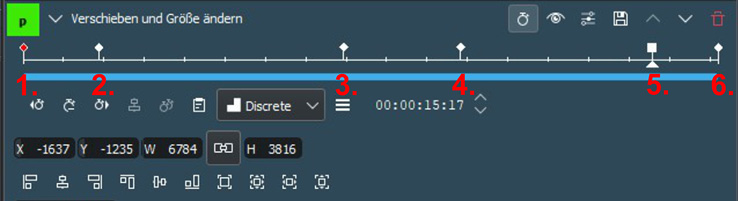
Abb. 10.19: Videoeffekte – ruhiger Schwenk zum Abschlussbild
Nachdreh zu Hause
Fotos, die entweder selbst fotografiert oder als Postkarte erworben wurden und das eigene Videomaterial ergänzen, bereichern die Produktion deiner Videos auf ungeahnte Weise.
Einen Wermutstropfen hat dieses Verfahren dennoch. In deine Videos integrierte Bilder sagen wenig bis nichts darüber aus, ob du tatsächlich selbst unter den malerischen Palmen der Südsee lagst – oder ob das hinreißende Urlaubsbild leihweise von einem Kollegen stammt. Niemand möcht dich zum Schummeln verleiten. Aber eine missglückte Videoaufnahme »nachstellen«, das ist erlaubt. Natürlich ist das Verfahren, Bilder und Videos zu vereinen, gängige Praxis in jeder allabendlichen Nachrichten- oder Magazinsendung. Kein Moderator sitzt im Urwald, wenn er über dessen Zerstörung spricht, und auch die Anmoderation über schmelzende Gletscher findet im warmen Studio statt. Es sieht doch aber so aus als ob ... Nein, die Bilder von Eisbergen im Hintergrund sollen den Zuschauer »mitnehmen« an Orte von Umweltfreveln, die Probleme der abschmelzenden Polkappen deutlich und sichtbar machen. Das funktioniert nun mal besser mit Bildern der Katastrophenorte als mit einem gemütlich flackernden Kamin im Hintergrund des Moderators.
In den Kinderjahren der Videotechnik bedurfte es Studios, deren Wände mit hellblauer Farbe gestrichen waren, um die beschriebenen Effekte zu erreichen. Heute reichen eine farbige Tischdecke, möglichst einige Leuchten und eine Schnittsoftware wie Kdenlive für das Verfahren mit dem Namen ...
Chroma-Key-Technik
Das Grundprinzip dieses Verfahrens beruht auf dem Austausch einer (Hintergrund-)Farbe gegen (fast) beliebige andere Farben. Verstanden? Ganz einfach:
- Vor der Kamera befindet sich als aufzunehmendes Objekt der Moderator. Dieser steht vor einem farbigen Hintergrund. Dieser ist einfarbig grün.
- Später wird in dem aufgenommenen Videoclip die Farbe Grün durch einen Effekt durchsichtig gemacht, sie verschwindet. Übrig im Bild bleibt der Moderator.
- Die durchsichtigen Stellen – sie waren mal grün – werden mit einem beliebigen Bild »ausgefüllt«. Dafür verwendest du ein Foto, einen anderen Videoclip oder eine Grafik.
- Dieses Foto sehen wir NUR an den Stellen, die durchsichtig sind, also früher mal grün waren. Dort, wo der Moderator steht – er war ja nie grün, also auch nicht durchsichtig –, siehst du den Moderator.
Stolperstellen des Verfahrens:
- Die Hintergrundfarbe darf nicht im Motiv vorkommen.
Ein Moderator mit grün gestylter Frisur führt zum Scheitern des Verfahrens. Die grünen Haare würden durchsichtig und später in diesen Bereichen das neue Bild zeigen.
- Der grüne Hintergrund sollte keine Reflexionen auf das aufzunehmende Objekt werfen.
- Das aufgenommene Objekt darf keine Schatten auf den (grünen) Hintergrund werfen.
Mit einem ausreichenden Abstand zwischen farbigem Hintergrund und Objekt vermeidest du Nebenwirkungen des Verfahrens.
Zusammenfassung:
- Der Moderator wird durch die Chroma-Key-Technik nicht verändert.
- Der grüne Hintergrund wird gegen ein anderes Bild ausgetauscht.
- Der Moderator scheint sich in dem Bild zu befinden.
- Durch die Wahl des (Hintergrund-)Bildes kann sich der Moderator an nahezu jedem beliebigen Ort befinden.
- Die Chroma-Key-Technik ist in der Hand ambitionierter Videomacher mit Hausmitteln gut zu realisieren.
Chroma-Key-Hintergrund
Grundsätzlich ist jede Hintergrundfarbe geeignet. Praktische Gründe sprechen für die Verwendung von Blau oder Grün: Ist das aufzunehmende Motiv blau, wird Grün als Hintergrund gewählt. Bei Grün im Objekt den Hintergrund Blau wählen.
Hintergründe (Grün/Blau) bietet der gut sortierte Fotohandel. Vielleicht arbeitet jemand aus deinem Umfeld in einer Klinik. Dort gibt es OP-Tücher, die (natürlich leihweise) als Hintergrund gut geeignet sind. Nach der Behandlung mit einem Bügeleisen und mit etwas Geschick befestigt sind sie fast perfekt für Chroma-Key-Videoaufnahmen eines Moderators. Als geeigneten blauen Hintergrund haben findige Videomacher eine Gymnastikmatte eingesetzt und schildern ihre Erfahrungen in [21].
Chroma-Key-Licht
Die Beleuchtung einer für Chroma Key geeigneten Aufnahme ist tatsächlich die größte Herausforderung für den Videomacher. Vor allem gilt es, Schatten auf dem Hintergrund zu vermeiden. Ideal ist die Beleuchtung mit zwei möglichst gleich beleuchtungsstarken Leuchten, die nur auf den Hintergrund gerichtet sind.
Aber auch das aufzunehmende Objekt darf nicht im Dunkel verschwinden. Aber Vorsicht, dass die Beleuchtung nicht zu Objektschatten auf dem Hintergrund führt.
Nachträgliche Vereinigung
Nach dem Dreh des Objekts vor farbigen Hintergrund folgt die Übernahme des Materials mit Kdenlive in das Videoprojekt sowie die Effekt-Bearbeitung. Du ziehst das (neue) Hintergrundbild in die Timeline und platzierst auf einer darüberliegenden Spur den Videoclip mit farbigem Hintergrund. Das neue Hintergrundbild ist erst einmal nicht zu sehen (es wird ja verdeckt).
Aus dem Effekte-Fenster in der Liste Alpha, Mask and Keying wählst du Chroma Key: Advanced (Color Selection) aus und ziehst ihn auf den Videoclip oder in das Fenster Effekt-/Übergangs-Stapel.
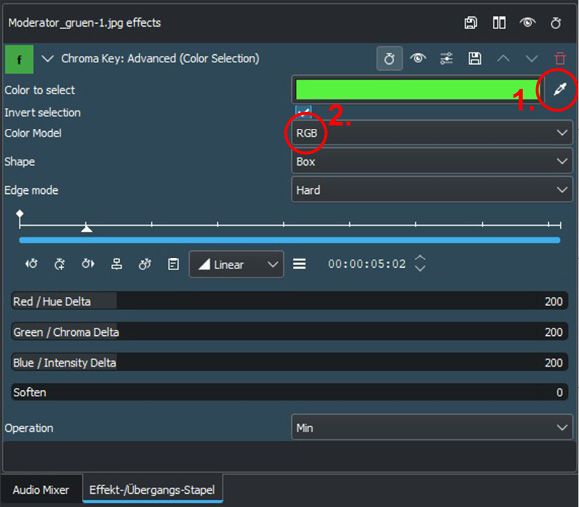
Abb. 10.20: Chroma Key – Farbe selektieren
1. Mit der Pipette die Farbe wählen, die ausgeblendet werden soll (hier Grün)
2. Farbmodell des Clips wählen
Shape und Edge Mode laden zum Experimentieren ein.
Es hat sich bewährt, auch den Effekt Transformieren aufzurufen.
Die genaue Größe sowie die Lage des Objekts können mit diesem Effekt präzise angepasst werden. Der Effekt ist keyframefähig, das überlagerte Objekt kann also Lage und Größe während der Laufzeit des Videoclips ändern.
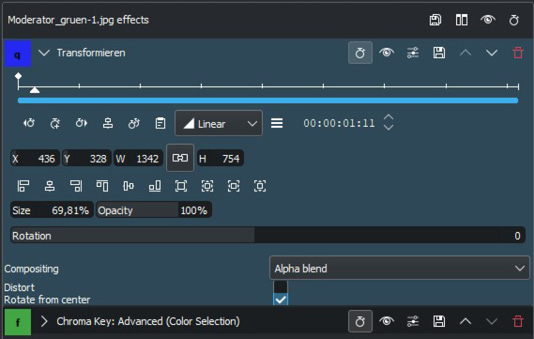
Abb. 10.21: Chroma Key – Größe und Position anpassen
Das Beispiel zeigt ein Bildobjekt in überwiegend grüner Farbe. Ein geliehenes »OP-Tuch« als Hintergrund scheidet also aus. Bei kleineren Flächen geht schon mal eine Iso-Matte. Für größere Flächen empfiehlt sich die Nachfrage nach einem blauen Hintergrund im gut sortierten Fotofachhandel.

Abb. 10.22: Chroma Key – blauer Hintergrund
Auch Fotoklubs helfen freundlichen und gelegentlich nachfragenden Nutzern gern aus.

Abb. 10.23: Chroma Key – Ergebnis: Abkühlung in der Spree
Ein wenig Zauberei bietet der Chroma-Key-Effekt schon und der Vorstellungskraft, ihn anzuwenden, sind kaum Grenzen gesetzt. In diesem Beispiele kommt der Chroma-Key-Effekt gleich mehrfach zur Anwendung.
|
|
|
|
|
Abb. 10.24: Hintergrund |
Abb. 10.25: Protagonist vor Grün |
|
|
|
|
|
|
Abb. 10.26: Größe und Lage angepasst |
Abb. 10.27: Chroma Key – Ergebnis |
Effekte im Video zu verwenden ist (nicht nur) eine Frage des technischen Geschicks, sondern der Absicht, deine Video-Geschichte interessanter und spannender zu erzählen.

Abb. 10.28: Chroma Key – funktioniert auch mehrfach in einem Videoclip
Es ist ausdrücklich nicht zu empfehlen, ein Video mit Effekten zu überladen. Es lohnt aber, sich die Effektwelt der kostenlosen Videoschnittsoftware Kdenlive zu erschließen und die leistungsstarken Werkzeuge in den Dienst deiner Video-Geschichten zu stellen.
Während der Mann vor der Kamera vom Urlaubsparadies schwärmt, erscheint mit einem Fade-In die am Ufer sitzende Dame, ihre Füße im Wasser kühlend. Mit einem Fade-Out verblasst und verschwindet die Dame: die »Abkühlszene am Fluss« fast mit einem mystischen Touch.
Vielleicht ist auch das Wissen, mit wenigen Mausklicks die eigenen Videoclips derart verwandeln und veredeln zu können, eine bisher ungeahnte Quelle für neue Videoideen.



